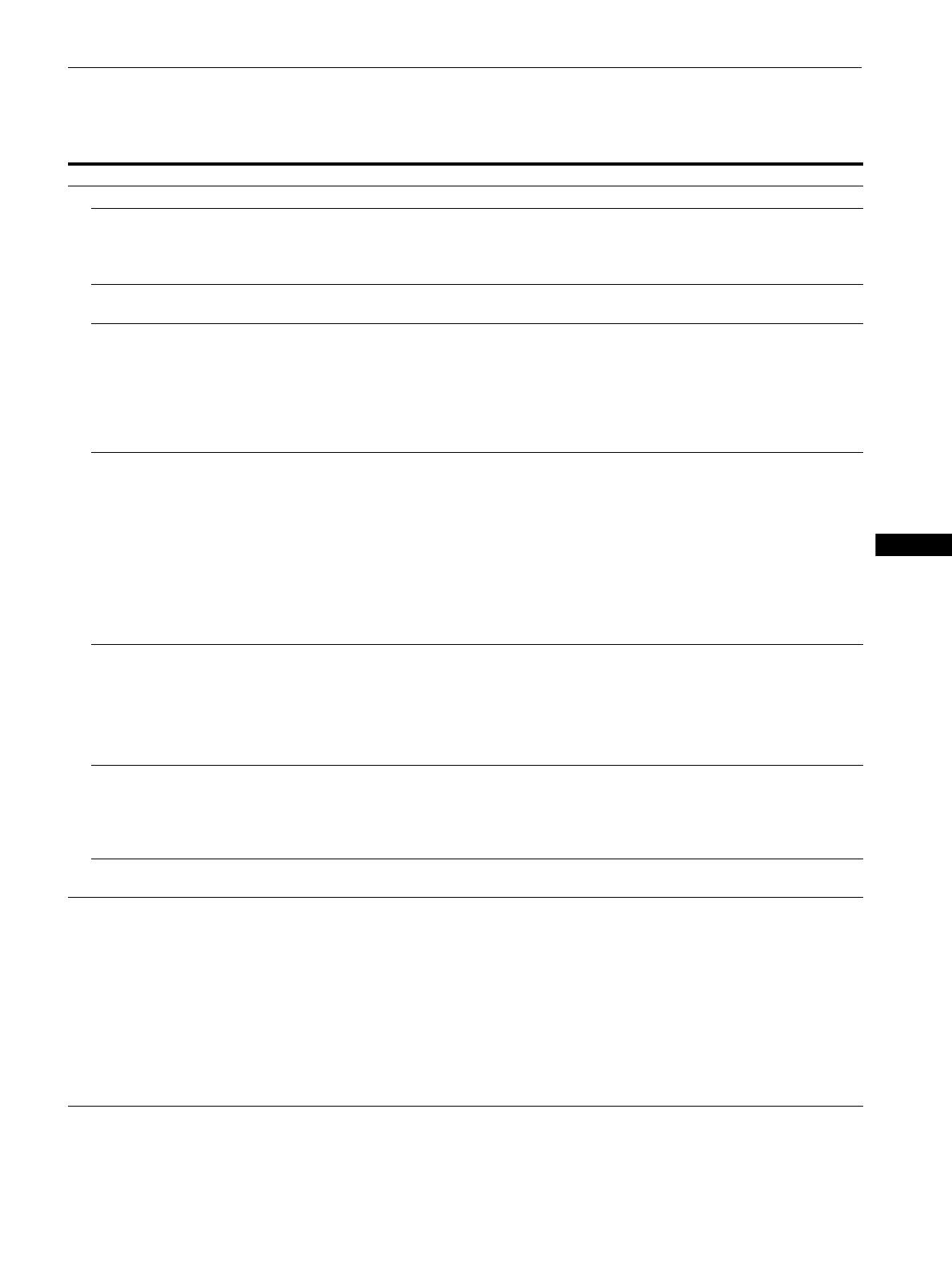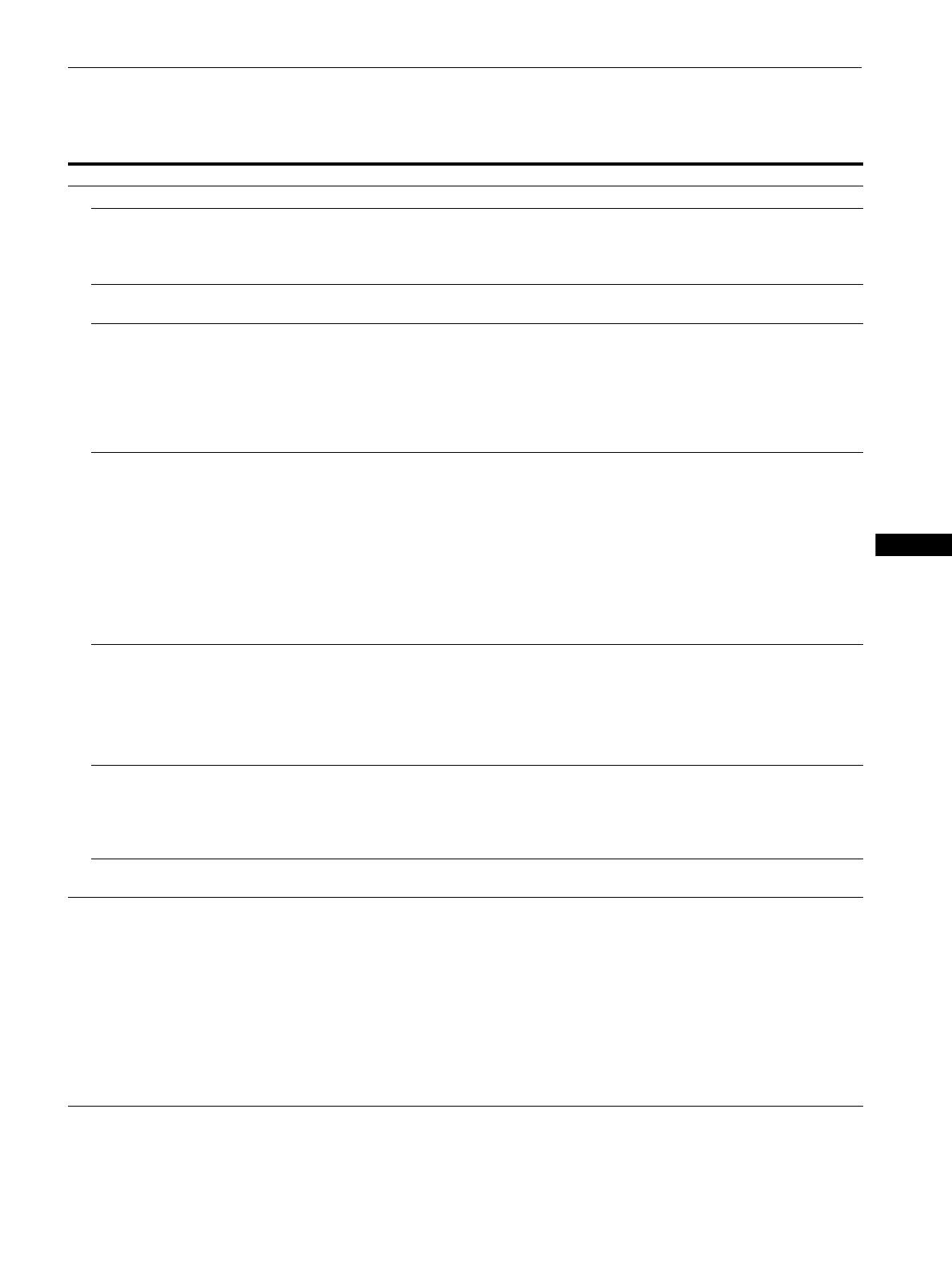
17
ES
Problemas y soluciones
Si el ordenador u otro equipo conectado causa algún problema, consulte el manual de instrucciones del equipo conectado.
Utilice la función de autodiagnóstico (página 19) si el problema no se soluciona mediante las siguientes recomendaciones.
Problema Compruebe lo siguiente
No hay imagen
Si el indicador 1 (alimentación) no
está encendido o si 1 no se enciende
al pulsar el interruptor 1
(alimentación),
• Compruebe que el cable de alimentación está conectado correctamente.
• Compruebe que el interruptor 1 (alimentación) esté activado.
Si el indicador 1 (alimentación)
está en verde o parpadea en naranja,
• Utilice la función de autodiagnóstico (página 19).
Si CABLE DESCONECTADO
aparece en la pantalla,
• Compruebe que el cable de señal de vídeo esté conectado correctamente y que todos los
enchufes estén colocados en sus receptáculos (página 7).
• Compruebe que los terminales del conector de entrada de vídeo no estén doblados o
hundidos.
• Se ha conectado un cable de señal de vídeo no suministrado. En tal caso, es posible que la
indicación CABLE DESCONECTADO aparezca en la pantalla antes de pasar al modo de
ahorro de energía. Esto no indica un fallo en el funcionamiento.
Si NO SEÑAL aparece en la pantalla
o el indicador 1 (alimentación) está
en naranja o se alterna entre verde y
naranja,
• Compruebe que el cable de señal de vídeo esté conectado correctamente y que todos los
enchufes estén colocados en sus receptáculos (página 7).
• Compruebe que los terminales del conector de entrada de vídeo no estén doblados o
hundidos.
x Problemas causados por un ordenador u otro equipo conectado, y no por el
monitor
• El ordenador se encuentra en el modo de ahorro de energía. Intente pulsar cualquier tecla
del teclado o mover el ratón.
• Compruebe que la tarjeta gráfica esté instalada correctamente.
• Compruebe que el ordenador esté encendido.
• Reinicie el ordenador.
Si FUERA ALCANCE EXPLOR
aparece en la pantalla,
x Problemas causados por un ordenador u otro equipo conectado, y no por el
monitor
• Compruebe que el rango de frecuencia de vídeo se encuentre dentro del rango especificado
para el monitor. Si ha sustituido un monitor antiguo por éste, vuelva a conectar el antiguo
y ajuste la tarjeta gráfica del ordenador a los siguientes valores:
Horizontal: 28 – 61 kHz (SDM-HS53), 28 – 80 kHz (SDM-HS73/HS93)
Vertical: 48 – 75 Hz
Si utiliza Windows y ha sustituido un
monitor antiguo por éste,
• Si ha sustituido un monitor antiguo por éste, vuelva a conectar el monitor antiguo y realice
los pasos siguientes. Seleccione “SONY” de la lista “Manufacturers” y elija “SDM-
HS53”, “SDM-HS73” o “SDM-HS93” de la lista “Models” en la pantalla de selección de
dispositivos de Windows. Si el nombre de modelo de este monitor no aparece en la lista
“Modelos”, inténtelo con “Plug & Play”.
Si utiliza un sistema Macintosh, • Si utiliza el adaptador Macintosh (no incluido), compruebe que éste y el cable de señal de
vídeo estén conectados correctamente (página 7).
La imagen parpadea, se ondula,
oscila o aparece codificada
• Ajuste el paso y la fase (página 12).
• Enchufe el monitor en una toma de CA diferente, preferiblemente de un circuito diferente.
x Problemas causados por un ordenador u otro equipo conectado, y no por el
monitor
• Consulte el manual de la tarjeta gráfica para obtener información sobre el ajuste adecuado
para el monitor.
• Compruebe que este monitor admite el modo gráfico (VESA, Macintosh 19" Color, etc.) y
la frecuencia de la señal de entrada. Aunque la frecuencia se encuentre dentro del margen
adecuado, algunas tarjetas de vídeo pueden tener un impulso de sincronización demasiado
estrecho para que el monitor se sincronice correctamente.
• Ajuste la frecuencia de barrido (frecuencia vertical) del ordenador para obtener la mejor
imagen posible.
(continúa)